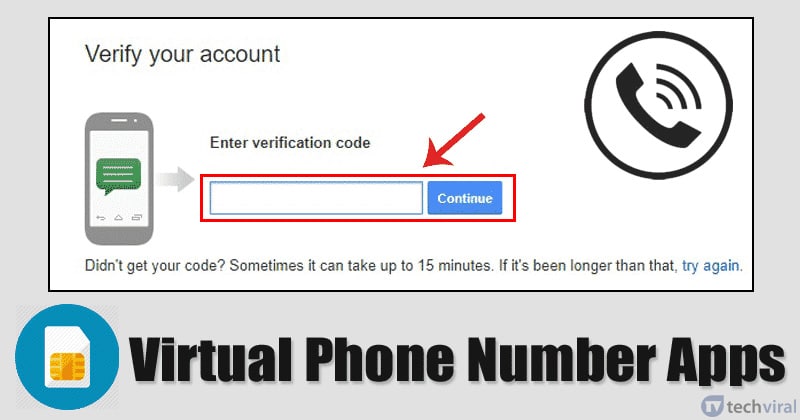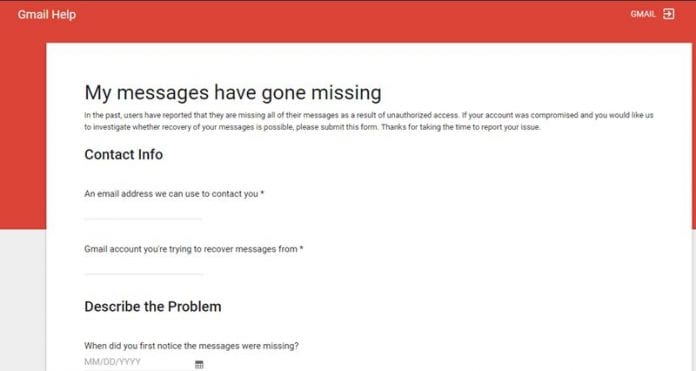
Mostantól gyorsan visszaállíthatja a véglegesen törölt Gmail-e-maileket a szolgáltatással, amelyről a legtöbb felhasználó nem tud. Kövesse tehát az útmutatót, és keresse meg azt az utat, amely segít helyreállítani a Google-fiókjában lévő e-maileket.
A Gmail számos funkciót és eszközt biztosít felhasználóinak e-mailjeik hatékony kezeléséhez és stílusuk szerinti rendszerezéséhez. Így a felhasználók sokkal gyorsabban dolgozhatnak egyszerre több e-mailen, és sok időt takaríthatnak meg. Bár a Gmail viszonylag könnyen kezelhető, a felhasználók néha megengedik a hibákat, amikor egyszerre több e-mailt kezelnek, és hajlamosak törölni a fontos e-maileket a haszontalanokkal.
Van a kuka mappa, ahová a törölt e-mailek kerülnek, mielőtt véglegesen eltávolítanák őket, de ez is általában 30 napig megőrzi az e-maileket; egyes felhasználók elveszíthetik fontos e-mailjeit ezen a korlátozott időn belül. A felhasználók véletlenszerűen bármikor elkövethetik ezt a szörnyű hibát. A Google korábban tudott erről, ezért lehetőséget teremtett a felhasználók számára, hogy visszakapják a véglegesen törölt e-maileiket.
Bár nincs közvetlen mód az e-mailek visszaszerzésére, bizonyos módszereket alkalmazni kell. Ebben a cikkben megvitattuk, hogyan állíthatja helyre a Gmail e-maileket, még akkor is, ha azokat véglegesen törölték. Ha hirtelen eltávolította valamelyik fontos e-mailt, amelyet vagy nem talál visszaállításának, akkor olvassa el ezt a cikket, és ismerje meg, hogyan lehet ezeket az e-maileket gyorsan visszaállítani. Most menj és olvass utána a módszernek!
Állítsa vissza a véglegesen törölt Gmail e-maileket
A módszer viszonylag egyszerű, és a folytatáshoz kövesse az alábbi lépésről lépésre található útmutatót.
A véglegesen törölt Gmail e-mailek helyreállításának lépései:
1. Ha véglegesen eltávolította egyes Gmail-e-mailjeit, akkor az e-mailek helyreállításának első és legfontosabb lépése az, hogy jelentse a problémát a Google-nak. Ehhez csak Jelentés benyújtása a Google-nak majd töltse ki a Google által a fiókjával kapcsolatban kért összes adatot, és törölje azokat.
Meg kell adnia azt az e-mail címet, amelyen a Google képviselői kapcsolatba léphetnek Önnel; mindent megtesznek, hogy segítsenek visszaszerezni a törölt e-maileket. Csak menjen végig a Probléma bejelentése a Google szolgáltatás felé szakaszon, és e-mailjeit helyreállíthatja, valószínűleg akkor, ha a legpontosabb információkat adna nekik!
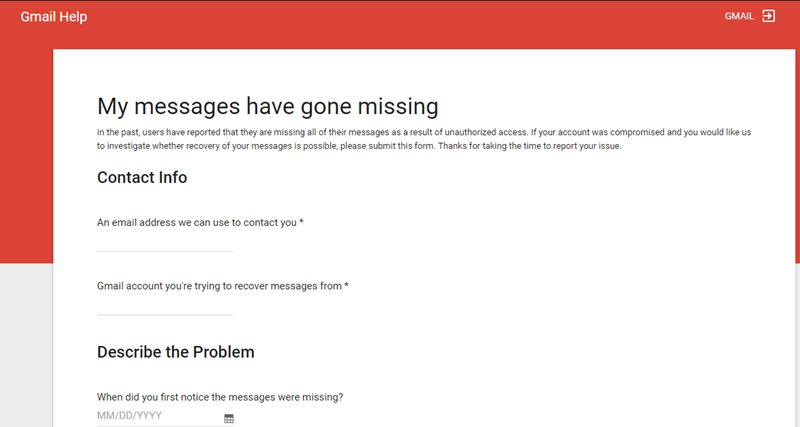
2. A G Suite-felhasználók számára, akik véletlenül törölték az e-mailek egy részét, végül más módon is visszaállíthatják ezeket az e-maileket. Ha Ön a G Suite-fiókok adminisztrátora, akkor az egyetlen felhasználó e-mailjeit a Felügyeleti konzolon visszaállíthatja. Vegye figyelembe, hogy az e-mailek csak akkor állíthatók vissza, ha nem sokkal a 25 nap elteltével törölték őket, kivéve, ha ezeket nem állítják vissza!
Kövesse az alábbi lépéseket a G Suite-felhasználó törölt adatainak helyreállításához:
1. Először jelentkezzen be G Suite rendszergazdai fiókjába, majd lépjen a Felügyeleti konzolra; onnan kattintson a Felhasználók lehetőségre a szervezet összes felhasználójának megtekintéséhez.
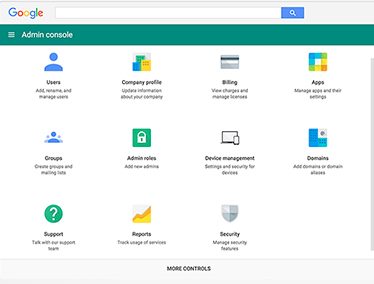
2. Amikor megjelenik az összes felhasználó listája, kattintson arra a felhasználóra, amelyhez vissza szeretné állítani a törölt e-maileket. Ezután a Felhasználók oldalon kattintson az oldal jobb felső sarkában elhelyezett három adatikonra, és kattintson az Adatok visszaállítása opcióra.
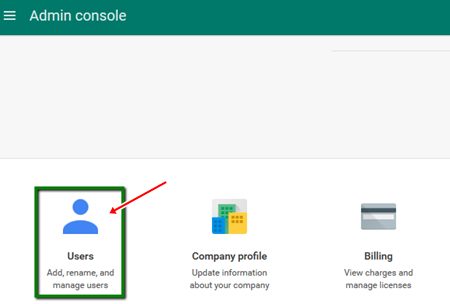
3. Ekkor megjelenik egy modell, amely a dátumot és a szolgáltatást kéri. Csak töltse ki azt az adattartományt, amelynek adatait vissza szeretné állítani, és válassza ki a Gmail szolgáltatást. A kívánt mezők kitöltése után kattintson az Adatok visszaállítása gombra a törölt e-mailek visszaállításához a megadott fiókból!
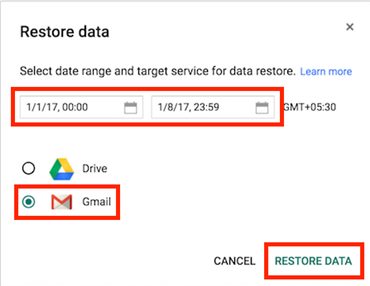
4. Abban az esetben, ha harmadik féltől származó alkalmazásokat vagy klienseket használt a Gmail e-mailjei eléréséhez, és ezek használatával véletlenül törölte e-mailjeit, akkor előfordulhat, hogy korlátozott időn belül vissza tudja állítani e-mailjeit a hivatalos Gmail webhelyről. eltelik, amíg a kliens nem szinkronizálja a törlési üzenetet! Bár ez a módszer a legtöbbször nem alkalmazható, ha éppen most törölte az e-mailjeit, akkor legyen gyors, mert segíthet visszaállítani őket. Az interneten számos alkalmazás és eszköz is található, amelyek mindegyike visszaállítja elveszett e-mailjeit, de ezek egyike sem működne, ezért ne próbálkozzon ilyenekkel.
Olvassa el még: Hogyan lehet automatikusan kijelentkezni Gmail-fiókjából
A fenti cikk elolvasása után minden primitív lépéssel vagy módszerrel rendelkezik ahhoz, hogy hozzáférjen a Gmailben lévő e-mailjeihez, amelyeket Ön mentálisan vagy hirtelen törölt véglegesen. Ez rendkívül előnyös lehet az Ön számára, mert azt is tudja, hogyan érheti el az összes korábban törölt e-mailt korlátozott időn belül.
Ha bármilyen problémába ütközik az eljárás alkalmazása során, vagy bármilyen más probléma merül fel a lépésekkel kapcsolatban, kérjük, kommentálja ezt; szívesen segítünk neked. Remélem tetszett a cikk, és hasznosnak találta az ebből a szakaszból származó módszert.!